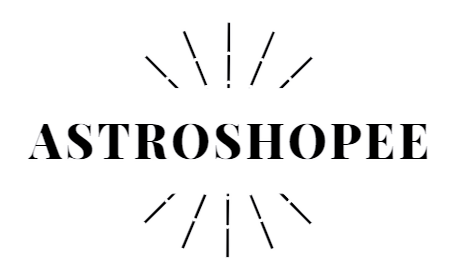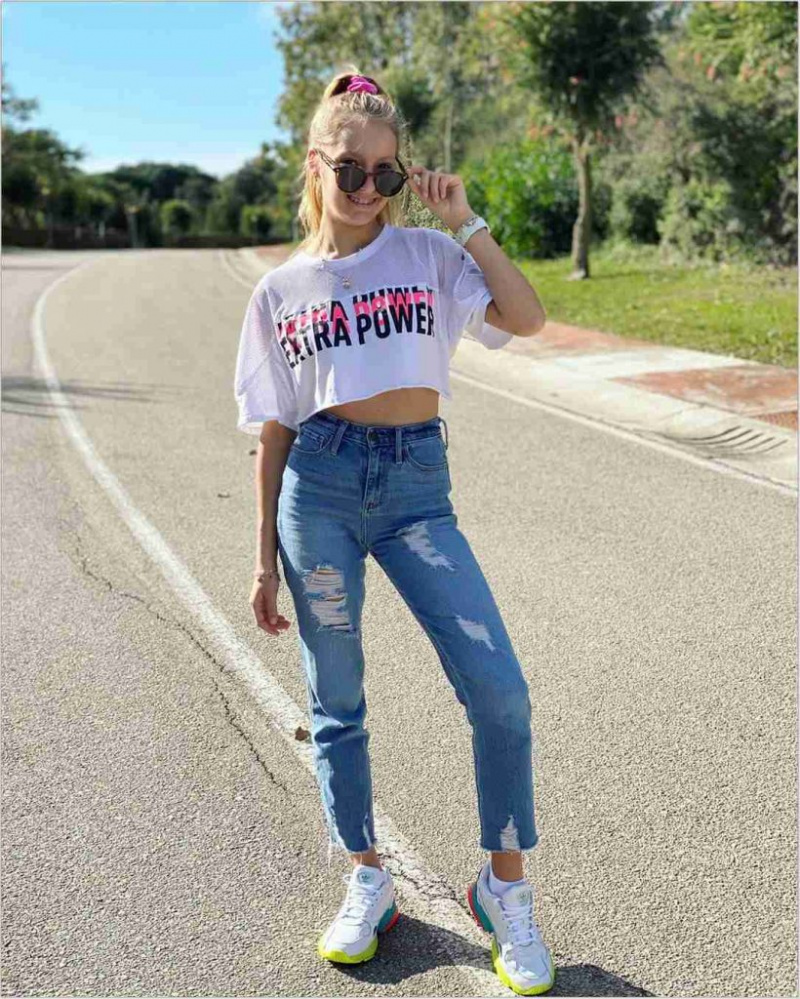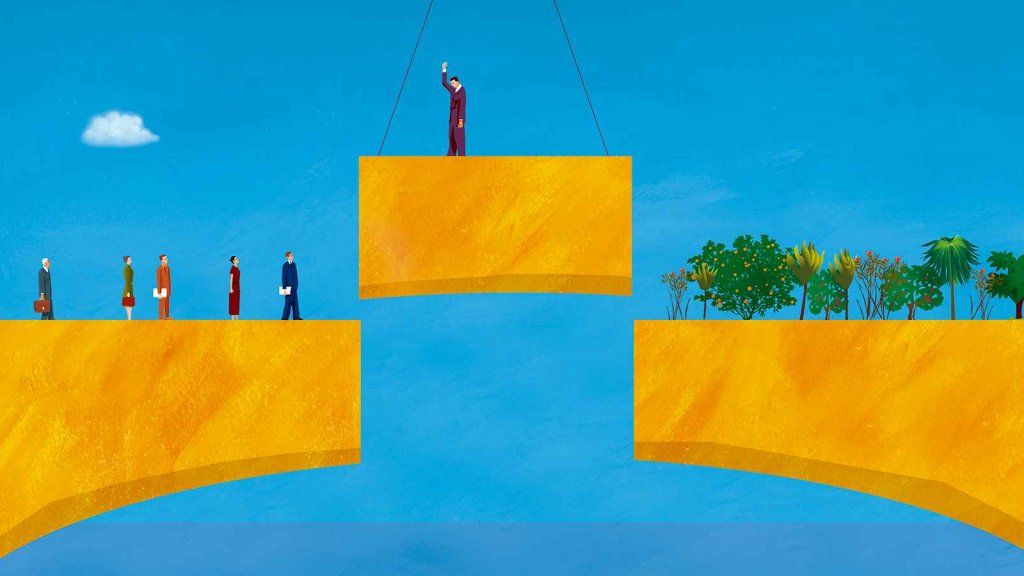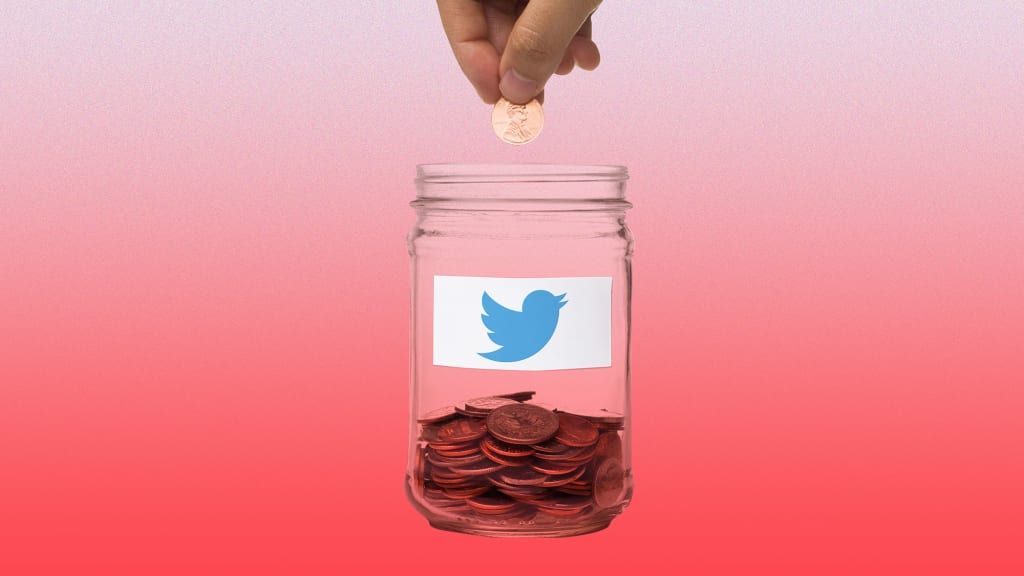Merk: Dette innlegget ble oppdatert 3/20/20.
Hvis du plutselig har funnet ut at du bruker mye mer tid på å se på kollegene dine gjennom en Zoom-videokonferanse som et resultat av koronavirusutbruddet, er du ikke alene. Hvis du ikke er vant til videomøter, kan det være litt skremmende i begynnelsen.
Heldigvis er det beste fremgangsmåter du kan bruke, som å holde deg på lydløs og alltid holde kameraet på (med mindre du har en god grunn til noe annet). Begge disse går langt for å fremme et produktivt og engasjerende møte med det eksterne teamet ditt.
Her er noen flere tips for å få mest mulig ut av Zoom-møtene dine.
1. Bruk et venterom
Hvis du har mange møter, spesielt med en full kalender, er det alltid en sjanse for at personen eller folkene i neste møte vil logge på noen minutter tidlig, eller et møte kan gå lenge. Heldigvis har Zoom en venterom-funksjon som lar deg få nye deltakere plassert der i stedet for bare å vises i møterommet ditt.
For å gjøre dette, logg inn på kontoen din på Zoom.com, velg Innstillinger og bla ned til Møte (avansert), der du kan slå venterommet på eller av.
2. Lag tilbakevendende møter
Hvis du regelmessig møter de samme personene, kan du opprette et gjentakende møte i Zoom, som bruker de samme innstillingene i tillegg til den samme møtekoblingen. Dette gjør det enkelt å sette opp en tidsplan, og siden den ikke bruker din personlige møteinvitasjon, kan du holde forskjellige grupper av deltakere atskilt. Bare logg inn på Zoom, velg 'Møter' og velg 'Planlegg et møte.' Klikk deretter på ruten for 'gjentakende møte.'
3. Bruk oppmerksomhetssporing
En av de vanskeligste tingene når du er vert for et møte, spesielt hvis du deler skjermen, er at det er vanskelig å se deltakerne dine. Naturligvis jobber noen av deltakerne sannsynligvis med noe annet eller gir deg ikke deres fulle og udelte oppmerksomhet. Hvis det er et problem, kan du slå på funksjonen 'Oppmerksomhetssporing', som vil fortelle deg om en av deltakerne dine har flyttet et nytt vindu foran Zoom. Denne funksjonen er også under de avanserte møteinnstillingene.
4. Be om kontroll av et annet skrivebord
Noen ganger ville det være så mye lettere å hjelpe en kollega med å diagnostisere et problem eller jobbe med et prosjekt hvis du kunne sitte ved siden av den personen. Selv om Zoom ikke har løst problemet helt, lar det deg be om kontroll over deltakerens skrivebord. De må godkjenne forespørselen, men du vil være i stand til å manøvrere markøren med din egen mus og tastatur, noe som er spesielt nyttig for demoer eller teknisk støtte.
5. Vær oppmerksom på bakgrunnen din
Vi tar vanligvis ikke mye hensyn til det som ligger bak oss før vi logger på et møte og kan se oss selv. Det er ofte da du innser at det kan ha vært verdt å være litt mer oppmerksom på det alle andre ser. Hvis du ikke har et godt alternativ, har Zoom en 'virtuell bakgrunn' som du kan angi i Zoom-appen på den bærbare datamaskinen.
6. Ta opp møtene dine
Den gratis versjonen av Zoom lar deg ta opp samtaler til datamaskinen din, noe som er praktisk for møter og demoer, spesielt. Den betalte versjonen lar deg også lagre opptak i skyen, noe som gjør det enkelt å dele med teammedlemmene senere ved ganske enkelt å sende en lenke via e-post.
7. Berør utseendet ditt
Hvis du vil ha det litt gøy, eller hvis du har et møte før du hadde en sjanse til å gjøre deg klar for dagen, kan du velge innstillingen 'touch up mylook'. Fra Zoom-appen på den bærbare datamaskinen velger du 'preferanser' og deretter 'videoinnstillinger' for å legge til en subtil hudutjevnende effekt.
Bonus: Bruk et godt par ørepropper eller hodetelefoner
Det er viktig å sørge for at teamet ditt kan høre deg godt, spesielt hvis du jobber et sted der det kan være bakgrunnsstøy. Det samme gjelder å kunne høre dem. Jeg er en personlig fan av Apple AirPods Pro, men ærlig talt vil alle betalte av kablede eller trådløse hodetelefoner gjøre det.
Forresten, hvis du er ny på videokonferanser, har Zoom også en veldig nyttig ressursveiledning dedikert til å støtte lag berørt av Covid-19. Det inkluderer gratis trening samt en håndfull beste praksis du kan bruke for å holde teamet ditt tilkoblet.